Ativar ou desativar o Windows Firewall do prompt de comando
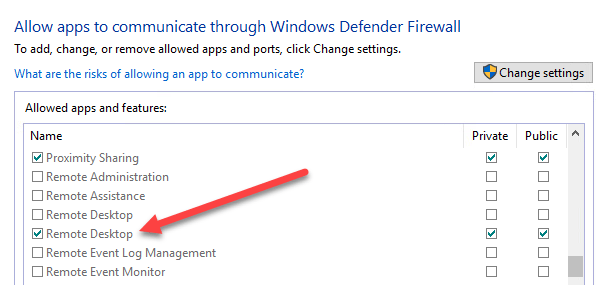
- 3861
- 611
- Randal Kuhlman
Pode chegar um momento em que você precisa escrever um script ou se conectar remotamente a um PC e executar um comando para ativar ou desativar o firewall do Windows. Para a maioria dos ambientes de TI, o uso da política de grupo é a maneira mais fácil de configurar o firewall do Windows em computadores clientes.
É também a maneira mais fácil de adicionar exceções portuárias para serviços como HTTP, compartilhamento de arquivos, aplicativos de software e muito mais. No entanto, também é bom saber como configurar o firewall do Windows a partir do prompt de comando, caso você tenha computadores e servidores que não estejam no Active Directory.
ÍndiceGerencie o Windows Firewall do prompt de comando
Primeiro, para ver se o firewall do Windows está ativado em um servidor ou computador, digite este comando no prompt de comando:
Netsh Advfirewall mostra AllProfiles
Certifique-se de abrir um prompt de comando do administrador (clique em Iniciar, digitar CMD e clique com o botão direito do mouse no prompt de comando e escolha Executar como administrador). Você deve obter algo semelhante ao mostrado abaixo:
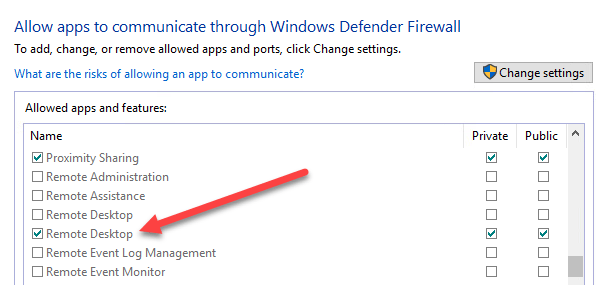
Se você precisar abrir uma variedade de portas, basta usar um traço simples. Por exemplo, aqui estou abrindo as portas 600o a 7000 para tráfego de saída do UDP:
Netsh Advfirewall firewall adicione nome de regra = "portas udp" protocolo = udp dir = out localport = 6000-7000 ação = permitir
Existem muitos comandos mais avançados que você pode usar para gerenciar todos os aspectos do firewall do Windows; portanto, use o /? Personagens no final de qualquer comando para ver todas as opções e exemplos.
- « Como alterar uma porta de escuta do servidor Apache
- O que é superfetch (sysmain) no Windows 10 e como desativá -lo »

